Gmailを使っていて、このメールを明日の朝届くように予約送信したいなと思うことってありますよね。
そんな時には、Gmailの予約送信機能を使えば簡単に叶えることができます。
Gmailの予約送信機能は2019年4月に実装されたので、その前から使用していた方はいつの間にかに追加されてたという感じになってると思います。
この記事ではPC版とIPhone版でのGmail予約送信の使い方と方法について解説いたします。
【PC版】Gmailで予約送信する方法
PC版のGmailを予約送信する方法は、Gmailで送信するボタンの右側に「↑」をクリックします。
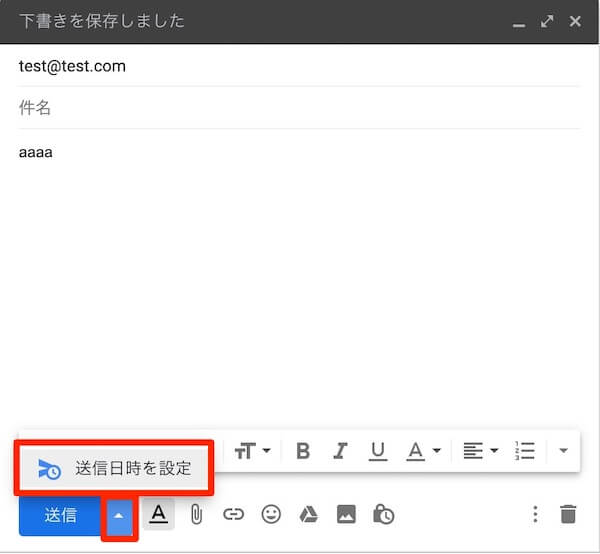
そうすると「送信日時を設定」が表示されるので、それをクリックすると日程が選択できるようになります。
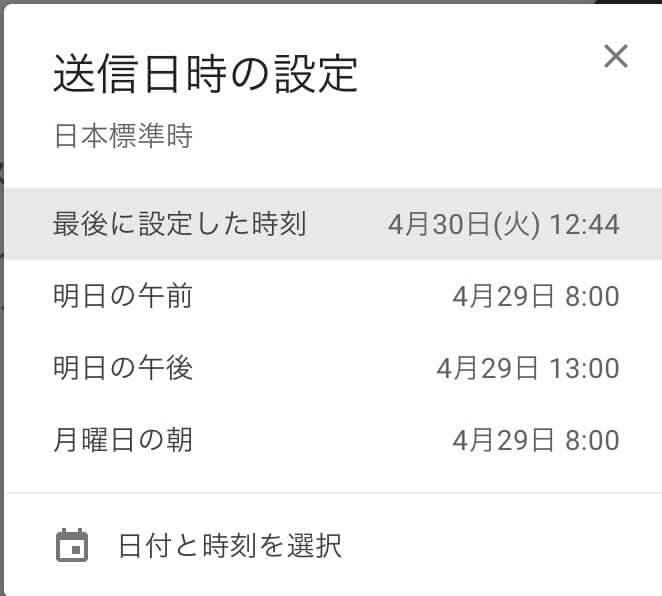
よく使う予約日程に関しては最初から用意してあるので、それを設定すれば問題ないです。
指定した日時で送信したい場合は、一番下の「日付と時刻を選択」をクリックすることにより設定することができます。
【iPhone版】Gmailで予約送信する方法
まずiPhoneでGmailのアプリを開きましょう。そうすると最初は受信トレイが開くはずです。(私のでは受信BOXゼロなので表示されていないですが、メールが来ている人が表示されています。)
画面右下にある「+」マークから新規メールを作成しましょう。

新規メールの作成画面が表示されたら、「メールアドレス」と「文章」を入力してから、右上の「・・・」をクリックしましょう。
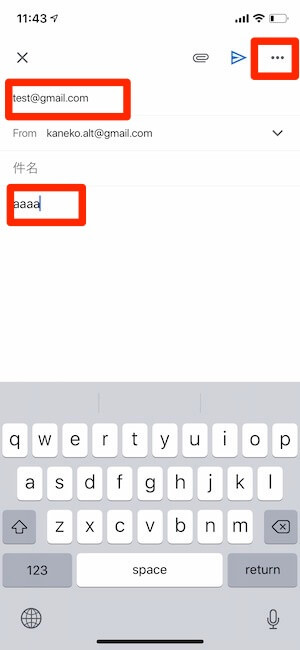
そうすると、画面下に出てくる「送信日時を設定」をタップします。
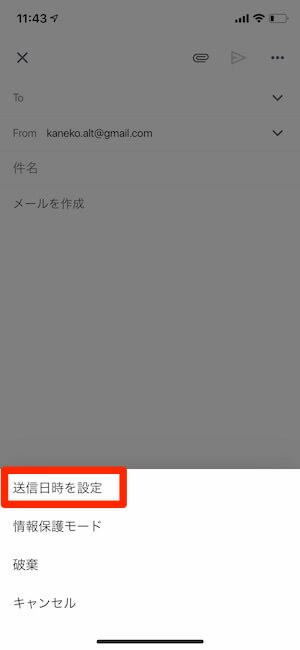
そうすると、いつ送信したい時間を選ぶことができます。よく使う「明日の朝」「今日の午後」「月曜の朝」の3つについては、初めから用意されているので選ぶだけで大丈夫です。
それ以外の指定した時間に送信したい場合は、右下にある「日付と時間を選択」を押します。
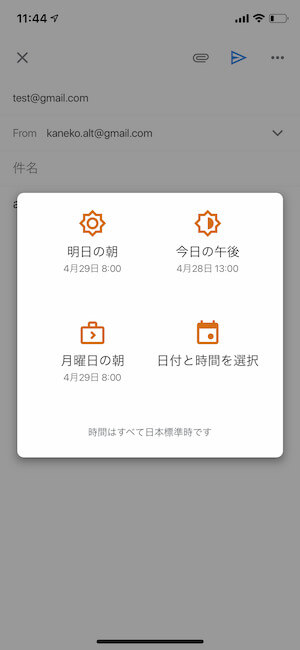
そうすると、時間を指定できるようになりますので、指定したい時間を選びます。選んだら右上の「保存」を押しましょう。
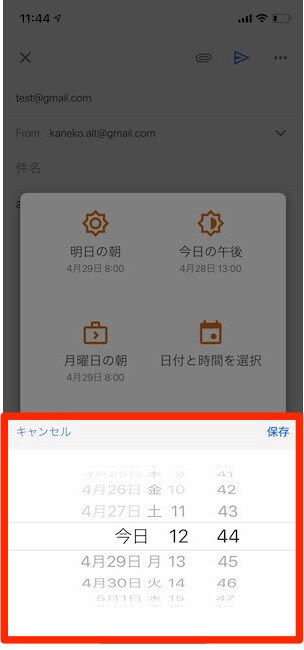
指定日時を設定して保存すると、送信予約がその時点が確定します。下の方に出てくるので確認しましょう。

Gmailの送信予約を確認する方法
Gmailの送信予約を確認するのも簡単です。まずメニュー画面を開きます。

メニューの中から、「送信予定」を押します。
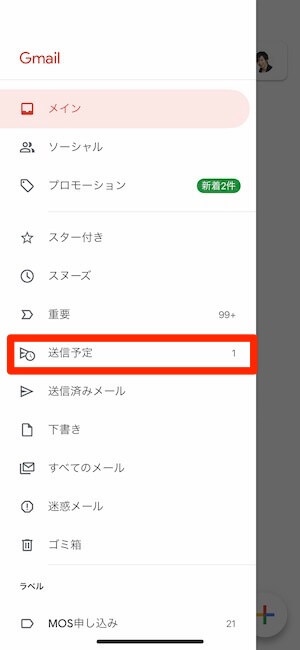
そうすると、予約送信が設定されているメールを確認することができます。
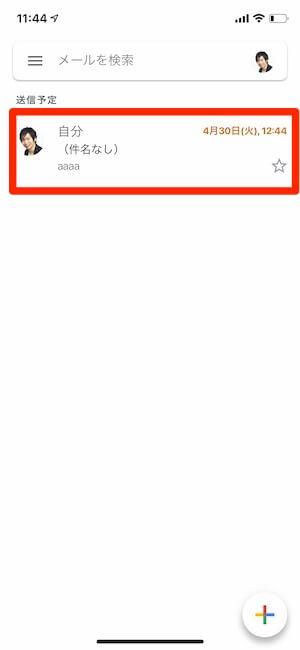
Gmailの予約送信を取り消しする方法(キャンセル)
Gmailの予約送信を取り消す場合は、先ほどの予約送信確認画面で取り消したいメールを開きます。
そうすると、送信日時が表示されているので右側にあるキャンセルをクリックするとキャンセルできます。
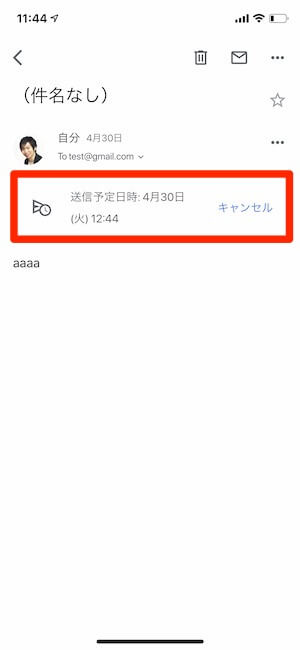
キャンセルしたGmailメールに関しては下書きに移ります。

